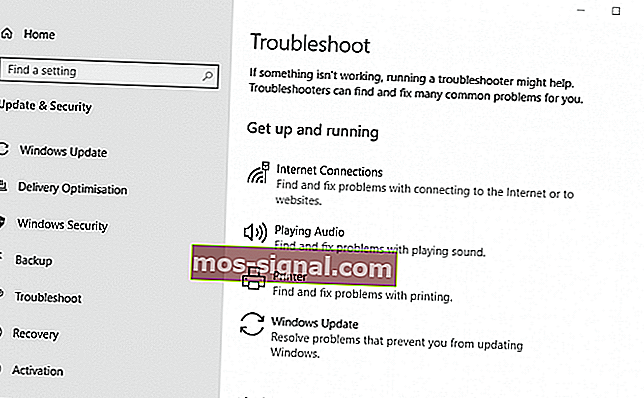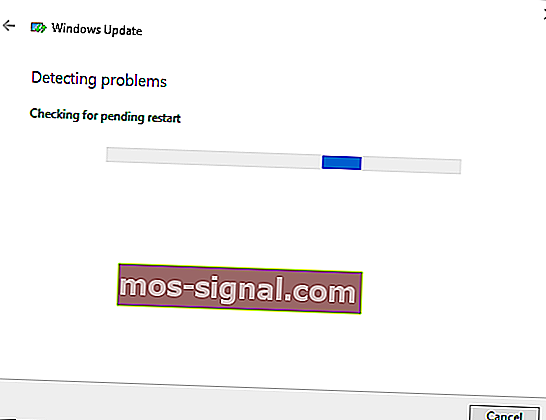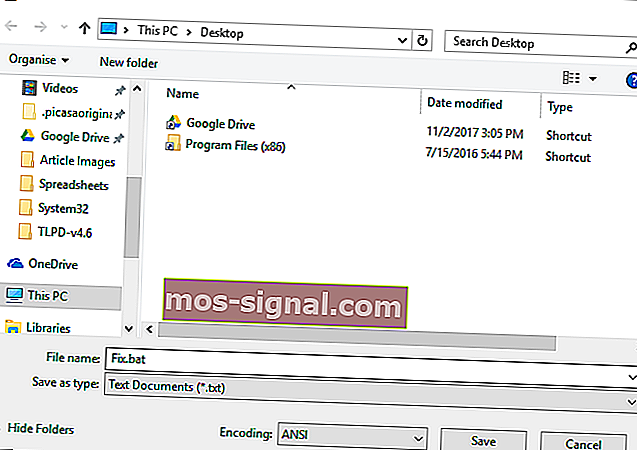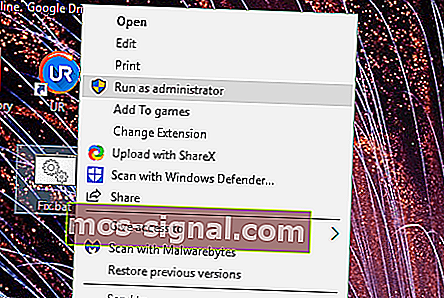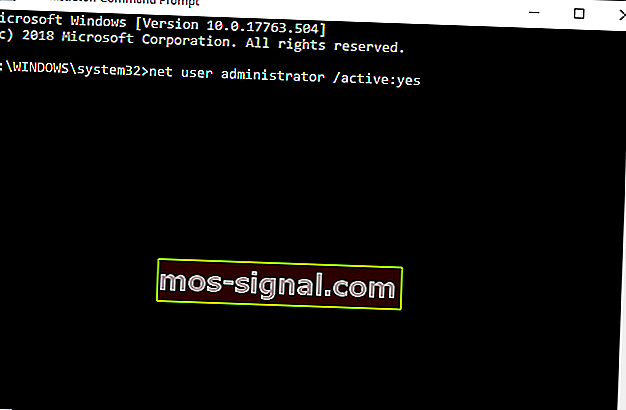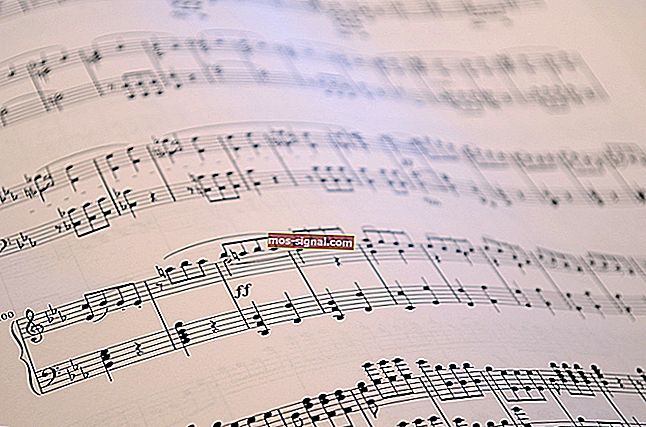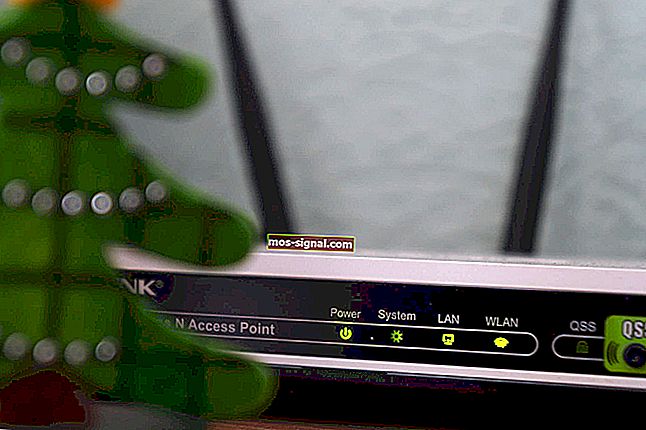Los de Windows Update-fout 0x8e5e03fa op als een PRO
- De fout 0x8e5e03fa is een Windows Update-probleem dat optreedt wanneer u handmatig specifieke cumulatieve updates probeert te installeren.
- Om de Windows Update-foutcode 0x8e5e03fa op te lossen, is de eerste stap het uitvoeren van de probleemoplosser voor Windows Update.
- We weten dat het frustrerend is om een foutmelding te krijgen net wanneer u uw systeem bijwerkt. Gelukkig hebben we een hele categorie om u te helpen bij het oplossen van Windows Update-fouten.
- Als je meer wilt weten over alle Windows 10-fouten, ga dan naar onze Windows 10-fouthub. En terwijl u daar bent, kunt u een bladwijzer voor de pagina maken, want u weet nooit wanneer u een probleem heeft.

De fout 0x8e5e03fa is een Windows Update-probleem dat zich voordoet voor sommige gebruikers bij het handmatig installeren van specifieke cumulatieve updates, zoals KB30814444, via Instellingen.
In het foutbericht staat: Er waren problemen bij het installeren van sommige updates, maar we zullen het later opnieuw proberen.
Het foutbericht bevat ook foutcode 0x8e5e03fa samen met de updategegevens .
Lees hieronder meer over de oplossingen.
Hoe kan ik Windows Update-foutcode 0x8e5e03fa in Windows 10 oplossen?
- Voer de probleemoplosser voor Windows Update uit
- Reset de Windows Update-componenten met een batchbestand
- Installeer de update binnen een alternatief gebruikersaccount
1. Voer de probleemoplosser voor Windows Update uit
De probleemoplosser voor Windows Update is opgenomen in Win 10 om updatefouten op te lossen.
Die probleemoplosser lost updatefouten niet altijd op, maar het kan nog steeds de moeite waard zijn om te kijken of het een oplossing biedt. Gebruikers kunnen de probleemoplosser voor Windows Update als volgt openen.
- Start Cortana met de Windows-toets + Q-sneltoets (of klik in het vak Typ hier om te zoeken in Windows 10 1903).
- Typ vervolgens 'troubleshoot' in het zoekvak en klik op Troubleshoot settings.
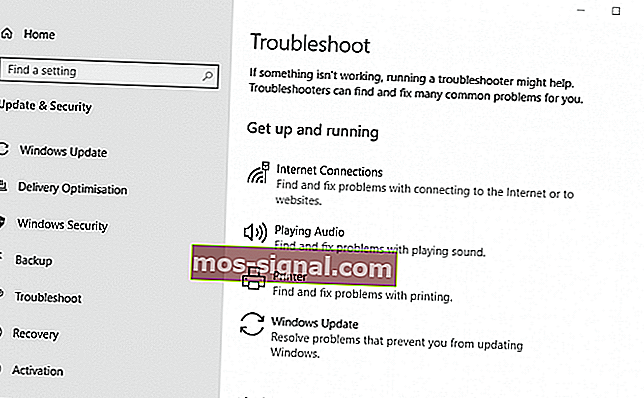
- Selecteer de probleemoplosser voor Windows Update in de app Instellingen.
- Klik op De probleemoplosser uitvoeren om de probleemoplosser voor Windows Update te openen.
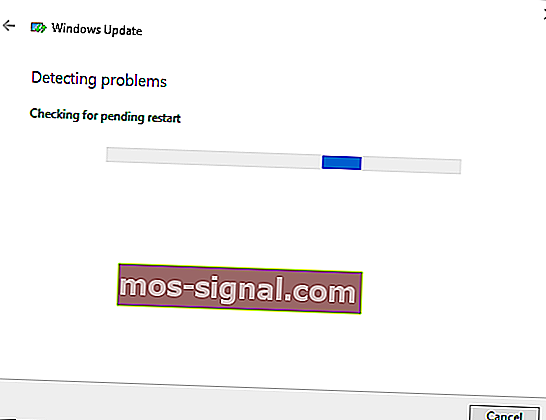
- Daarna kan de probleemoplosser fout 0x8e5e03fa detecteren en automatisch oplossen. Als dat het geval is, worden er enkele verdere details verstrekt.
2. Reset de Windows Update-componenten met een batchbestand
Dit is een resolutie die gebruikers breed hebben bevestigd fixes fout 0x8e5e03fa . De resolutie voert een batchbestand uit dat Windows Update-componenten reset.
Dit is hoe gebruikers Windows Update-componenten kunnen resetten met een batchbestand.
- Open het zoekvak van Cortana.
- Voer het trefwoord Kladblok in het zoekprogramma van Cortana in. Klik vervolgens op Kladblok om het venster van die teksteditor te openen.
- Typ (of kopieer en plak) deze tekst in Kladblok: net stop wuauservnet stop cryptSvcnet stop bitsnet stop msiserverren C: WindowsSoftwareDistribution SoftwareDistribution.oldren C: WindowsSystem32catroot2 Catroot2.oldnet start wuauserv
net start cryptSvc
net start bits
net start msiserver

- Klik op Bestand en selecteer Opslaan als om het venster in de snapshot direct hieronder te openen.
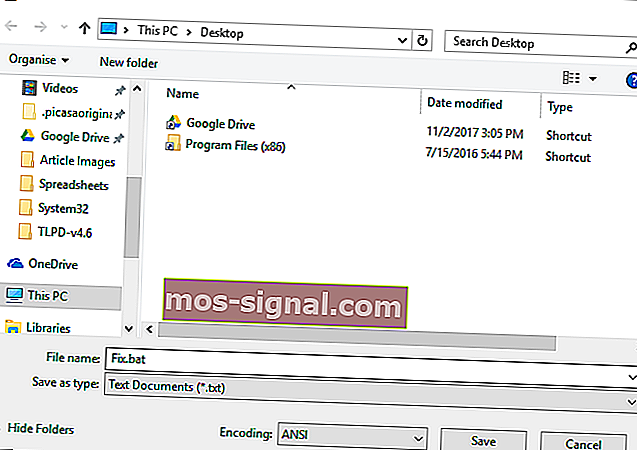
- Selecteer vervolgens Alle bestanden in het vervolgkeuzemenu Opslaan als .
- Typ Fix.bat in het tekstvak Bestandsnaam.
- Selecteer om het bestand op het bureaublad op te slaan.
- Druk op de knop Opslaan .
- Sluit vervolgens Kladblok.
- Nu zouden gebruikers een Fix.bat-bestand op het bureaublad moeten vinden. Klik met de rechtermuisknop op Fix.bat om de optie Als administrator uitvoeren te selecteren.
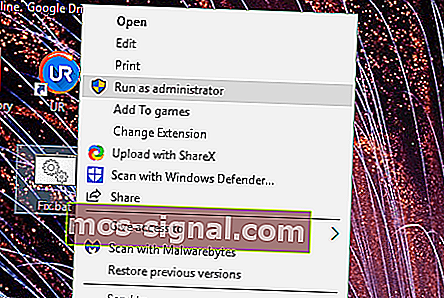
- Klik op Ja in een UAC-dialoogvenster dat wordt geopend om het batchbestand uit te voeren.
- Daarna zal de opdrachtprompt Windows Update-componenten openen en resetten.
3. Installeer de update in een alternatieve gebruikersaccount
De vereiste updates kunnen zonder problemen worden gedownload en geïnstalleerd binnen een alternatief Windows-account. Dus het opzetten van een nieuw gebruikersaccount is misschien de moeite waard.
Dit is hoe gebruikers een ingebouwd beheerdersaccount kunnen activeren van waaruit ze Windows-updates proberen te installeren.
- Klik met de rechtermuisknop op de Start-knop om een menu te openen en selecteer vervolgens Uitvoeren om dat accessoire te openen.
- Typ cmd in Uitvoeren en druk op de sneltoets Ctrl + Shift + Enter.
- Voer net user administrator / active: yes in het promptvenster in en druk op Return om het ingebouwde admin-account te activeren.
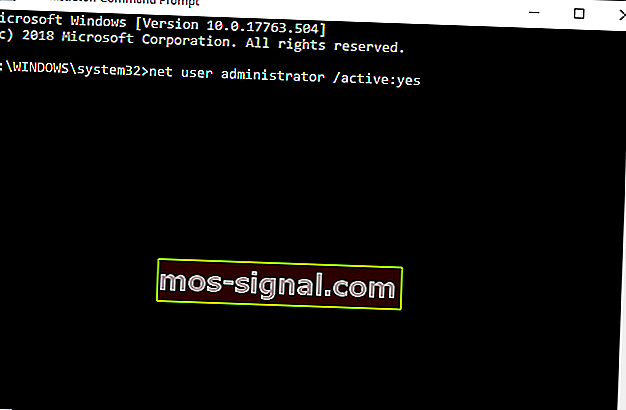
- Sluit de opdrachtprompt.
- Meld u af bij Windows en meld u vervolgens weer aan met het nieuwe beheerdersaccount.
- Controleer op updates binnen het nieuwe beheerdersaccount.
Die resoluties zouden voor sommige gebruikers fout 0x8e5e03fa moeten oplossen .
Houd er echter rekening mee dat gebruikers de vereiste updates ook handmatig kunnen downloaden en installeren vanuit de Microsoft Update Catalog.
Zo kunnen gebruikers de updates daar vandaan halen in plaats van op de knop Controleren op updates in Instellingen te klikken.
Veelgestelde vragen: meer informatie over fouten in Windows Update
- Hoe los ik Windows Update-fouten op?
- Hoe los ik fout 0x8e5e03fa op?
- Hoe los ik de beschadiging van Windows Update op?
Noot van de redacteur: dit bericht is oorspronkelijk gepubliceerd in mei 2019 en is sindsdien in maart 2020 vernieuwd en bijgewerkt voor versheid, nauwkeurigheid en volledigheid.